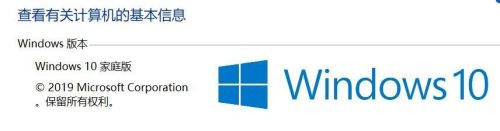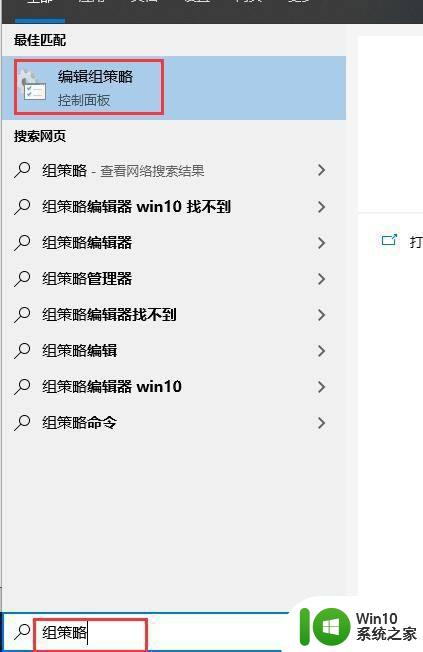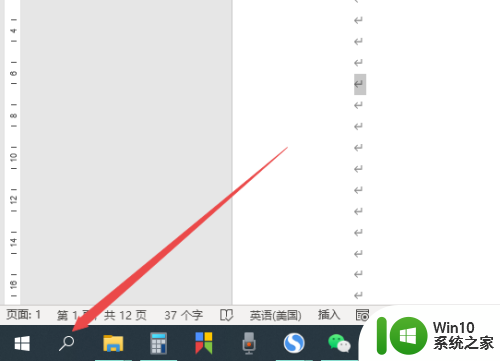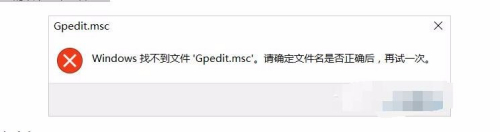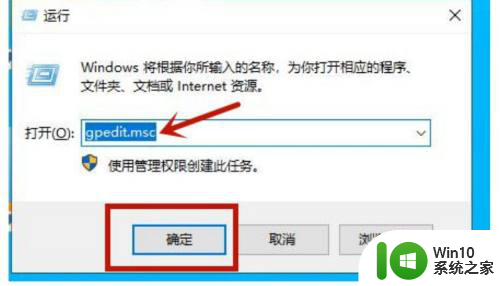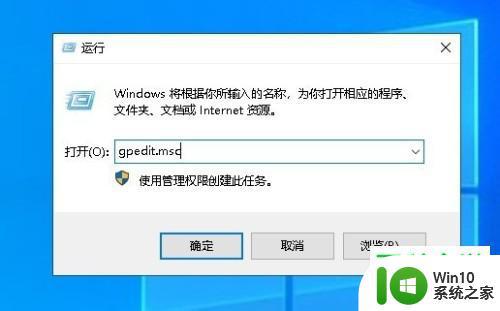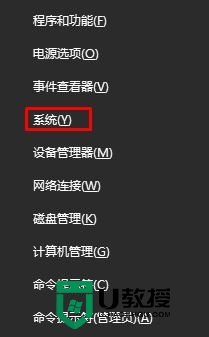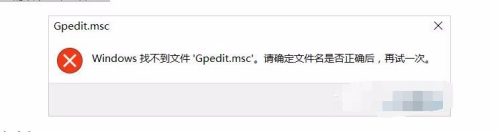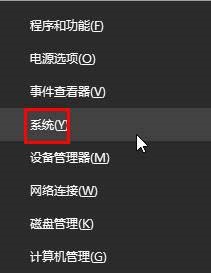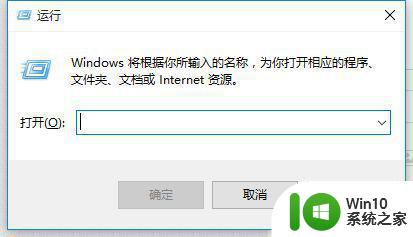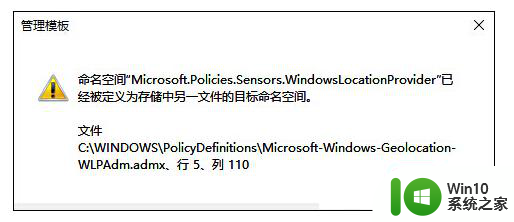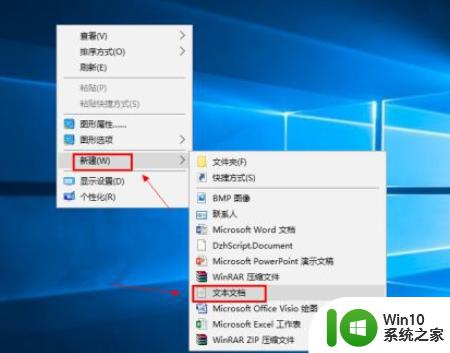win10家庭版组策略编辑器的打开方法 win10家庭版怎么打开本地组策略编辑器
我们在使用win10的时候可能会打开本地组策略编辑器来调整各种设置,但是有些用户不知道怎么打开,今天小编给大家带来win10家庭版组策略编辑器的打开方法,有遇到这个问题的朋友,跟着小编一起来操作吧。
具体方法:
1.首先同时按键盘上的WIN+R键,打开运行对话框,输入notepad打开记事本;
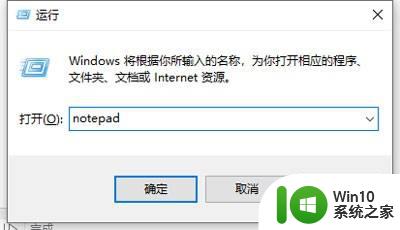
2.然后在记事本中保存如下批处理内容;
@echo off
pushd "%~baidp0"
dir /b C:\Windows\servicing\Packages\Microsoft-Windows-GroupPolicy-ClientExtensions-Package~3*.mum >List.txt
dir /b C:\Windows\servicing\Packages\Microsoft-Windows-GroupPolicy-ClientTools-Package~3*.mum >>List.txt
for /f %%i in ('findstr /i . List.txt 2^>nul') do dism /online /norestart /add-package:"C:\Windows\servicing\Packages\%%i"
pause
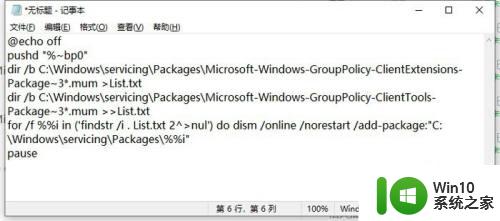
3.接下来点击右上角的“文件”——“另存为”;
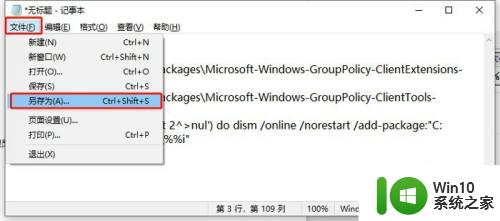
4.在弹出的界面中选择保存路径、文件名(这里命名为gpedit.bat),注意文件类型为“所有文件”,只有这样才能保证gpedit.bat是一个批处理文件;
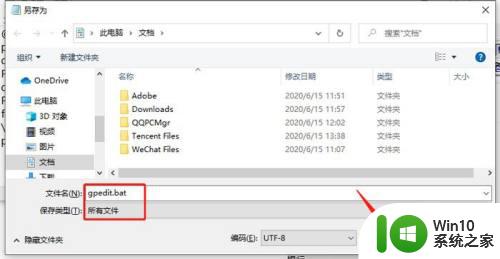
5.然后在保存的gpedit.bat上右键选择“以管理员身份运行”,上面在批处理代码介绍中已经说过了,dism命令需要管理员权限,所以批处理必须以管理员身份运行;
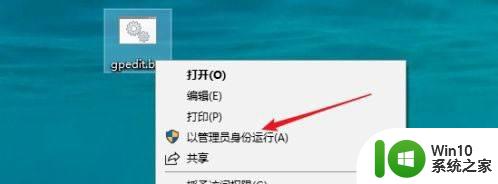
6.最后等待批处理执行完毕即可;

7.这时候同时按WIN+R键打开运行输入gpedit.msc,按回车键或者确定按钮即可打开组策略;
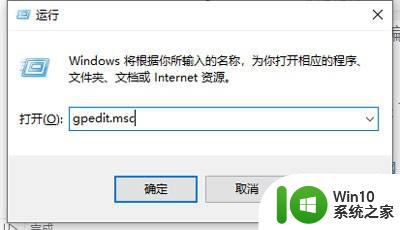
8.看一下效果,已经可以正常使用了。

以上就是win10家庭版组策略编辑器的打开方法的全部内容,有遇到相同问题的用户可参考本文中介绍的步骤来进行修复,希望能够对大家有所帮助。